Como usar a segmentação dinâmica para campanhas push
Publicados: 2023-08-17Procurando uma maneira rápida e fácil de usar a segmentação dinâmica para campanhas push?
É a pior sensação do mundo quando você recebe notificações push que simplesmente não são relevantes para você. Imagine que você acabou de comprar uma assinatura do Spotify e ainda recebe notificações push do Spotify para atualizar para o plano Premium. Isso seria realmente irritante, não é?
Aqui está o choque: isso acontece com muito mais frequência do que você imagina. E não apenas com pequenas empresas.
O que aconteceu nesse caso foi que o Spotify esqueceu de tirar você do segmento de 'usuários gratuitos' e colocá-lo no segmento de 'usuários pagos'. Claro, fazer isso manualmente pode ser uma verdadeira dor de cabeça. Portanto, você precisa usar a segmentação dinâmica para o seu negócio para não fazer o mesmo com seus assinantes.
Felizmente, há uma maneira fácil de segmentar assinantes push dinamicamente. Neste artigo, vamos ajudá-lo a fazer isso em menos de 15 minutos.
Você está pronto? Vamos mergulhar.
Por que usar segmentação dinâmica para campanhas push?
A segmentação dinâmica é uma maneira superinteligente de enviar mensagens para as pessoas por meio de aplicativos e notificações push da web.
Em vez de enviar a mesma mensagem para todos, você pode usar a segmentação dinâmica para enviar mensagens que atendam aos interesses e ações de cada pessoa. É como bater um papo sobre o que você gosta e o que você faz!
Veja por que é incrível:
- É pessoal: imagine receber uma mensagem só para você, falando sobre coisas que você realmente gosta. A segmentação dinâmica torna as mensagens especiais para cada pessoa, o que é muito mais emocionante.
- Faz sentido: já recebeu uma mensagem que parece aleatória? Com a segmentação dinâmica, as mensagens correspondem ao que você está fazendo naquele momento. Portanto, se você estiver olhando para sapatos, poderá receber uma mensagem sobre sapatos – não algo totalmente diferente.
- Right Now Stuff: É como ter um bate-papo que sabe o que você está fazendo agora. Se você colocou algo em seu carrinho de compras online, mas não comprou, a segmentação dinâmica pode lembrá-lo disso mais tarde.
- Deixa você interessado: quando as mensagens parecem ser apenas para você, é mais provável que você as leia e até clique nelas. É como receber uma mensagem de um amigo – você quer ver o que ele está dizendo!
- Experimente coisas novas: imagine se uma mensagem fala sobre algo que você realmente gosta, com base no que você fez antes. A segmentação dinâmica ajuda você a descobrir coisas legais que talvez não tenha encontrado sozinho.
- Sem coisas irritantes: você já se sentiu incomodado com muitas mensagens? Com a segmentação dinâmica, você só recebe mensagens quando elas são importantes para você. Então, chega de notificações irritantes!
- Encontra você onde você está: se houver algo legal acontecendo perto de você, a segmentação dinâmica pode informá-lo sobre isso. Como um show pop-up ou um delicioso food truck – coisas que você não vai querer perder!
- Ajuda você a comprar mais: se você comprar algo, a segmentação dinâmica pode sugerir algo mais que o acompanhe. Como se você tivesse um telefone novo, isso poderia sugerir um estojo legal para protegê-lo.
- Mantém você feliz: quando as mensagens parecem ser apenas para você, é mais provável que você goste de usar o aplicativo. É como ter um amigo prestativo que sabe do que você gosta.
Assim, a segmentação dinâmica é como mágica para enviar mensagens. Isso os torna especiais, úteis e perfeitos para você. E é super fácil de fazer com campanhas push.
Como segmentar dinamicamente assinantes push
Agora que você sabe o que é segmentação dinâmica e por que deve fazê-la, vamos começar a ver como fazê-la. Antes de começar, lembre-se de que a segmentação dinâmica para assinantes push só funciona se você tiver assinantes push.
Se você ainda não está coletando assinantes push, precisa parar de perder agora mesmo. Recomendamos que você use o PushEngage para começar a coletar assinantes push agora mesmo.

PushEngage é o plug-in de notificações push nº 1 do mundo.
As notificações por push ajudam você a aumentar o tráfego e o envolvimento do site no piloto automático. E se você estiver executando uma loja on-line, o PushEngage também ajuda a aumentar suas vendas, ajudando a criar notificações push automatizadas de comércio eletrônico.
Você pode começar de graça, mas se quiser expandir seus negócios, compre um plano pago. Além disso, antes de comprar qualquer serviço de notificação push, você deve verificar este guia para custos de notificação push.
Aqui está uma rápida olhada no que você obtém com o PushEngage:
- Campanhas automatizadas de alta conversão
- Múltiplas opções de segmentação e agendamento de campanha
- Rastreamento de metas e análises avançadas
- Teste A/B inteligente
- Um gerente de sucesso dedicado
Você verá que o PushEngage é sem dúvida a melhor aposta se você deseja gerar tráfego, engajamento e vendas para o seu negócio. E se você estiver com orçamento limitado, sempre poderá ser um pouco criativo com suas notificações push.
E muito mais!
Passo #1: Instale e ative o PushEngage
Agora, é hora de criar sua conta PushEngage. Comece inscrevendo-se com um endereço de e-mail ou um ID do Gmail:
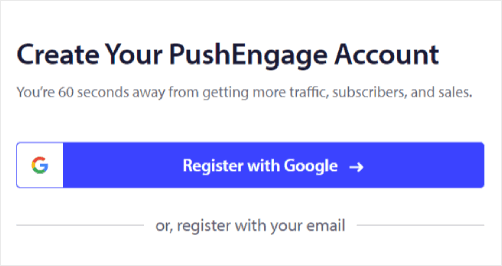
Em seguida, preencha os detalhes da sua conta:
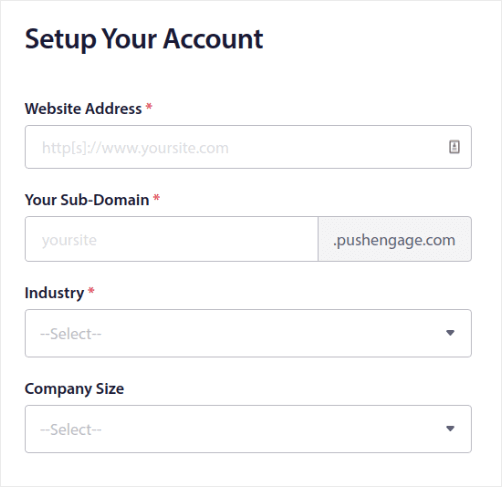
E adicione as informações do seu cartão de crédito para comprar seu plano:
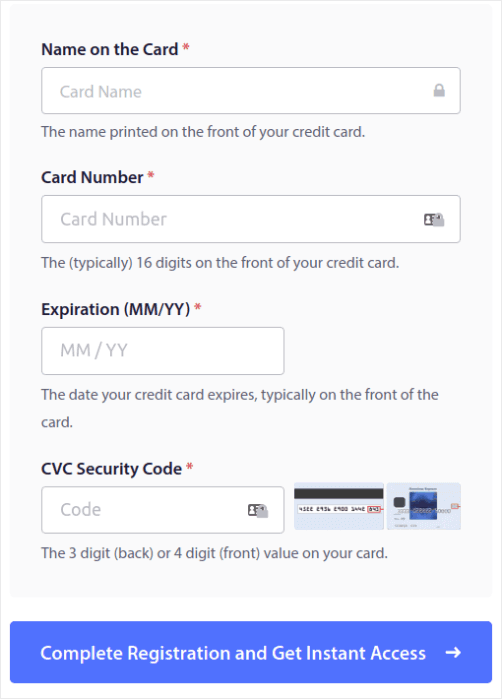
Se você selecionou a conta gratuita, seu cartão de crédito nunca será cobrado até que você opte por atualizar seu plano. E agora, você está pronto para obter acesso ao seu painel PushEngage. Basta clicar em Concluir registro e obter acesso instantâneo .
Se você já usou o OneSignal ou o PushAlert antes, verá que o PushEngage oferece uma experiência muito mais limpa no painel. O painel do OneSignal não se destina a campanhas avançadas. Para isso, você precisará mais da API do que do plugin OneSignal.
Etapa 2: Instale o plug-in do WordPress de notificações da Web
NOTA: Se você não estiver executando um site WordPress, verifique nossos guias de instalação para começar.
Você terminou de criar sua conta. Então, vá até o painel do PushEngage e acompanhe:
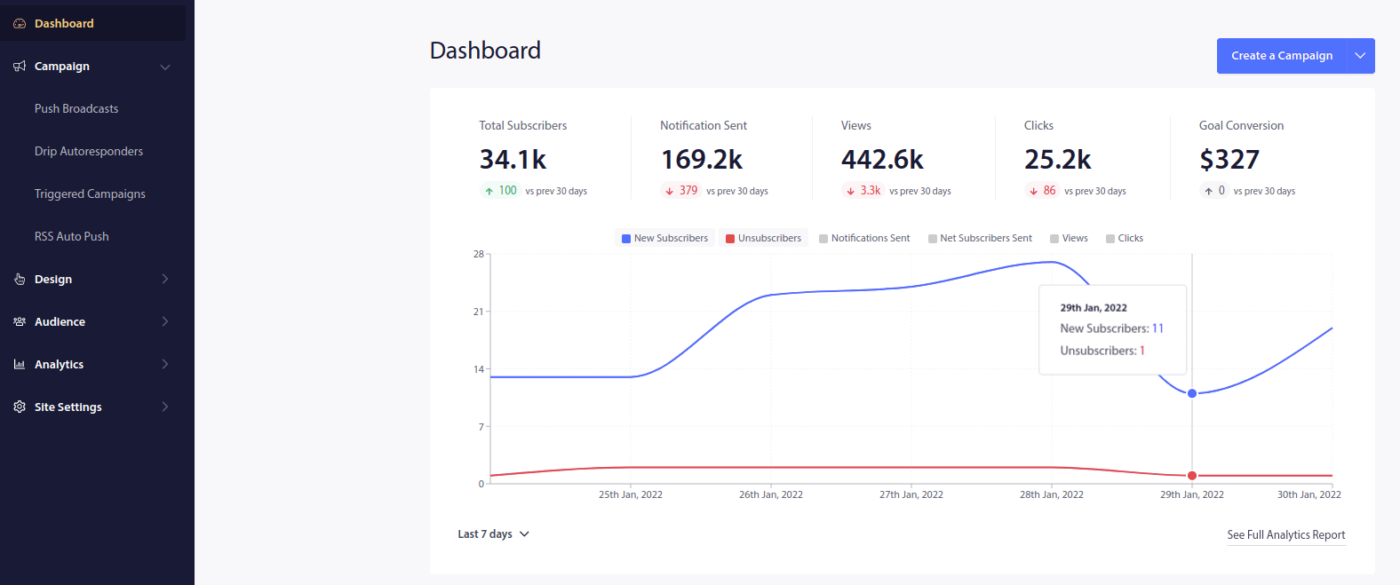
Clique em Configurações do site »Detalhes do site e clique no botão Clique aqui para instruções de configuração :
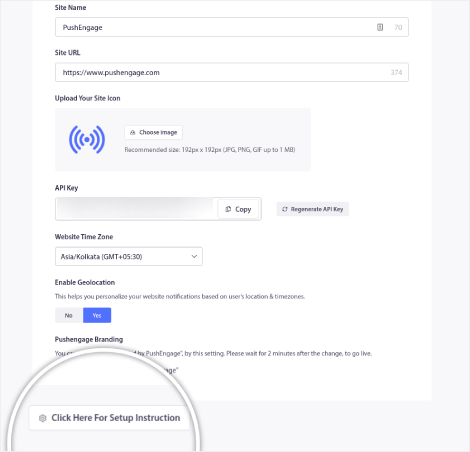
Clique na guia WordPress e clique no botão Install PushEngage WordPress Plugin para instalar o plugin em seu site.
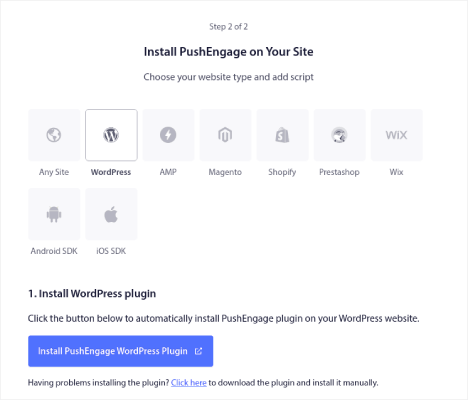
Aqui está a parte legal: quando você criou sua conta PushEngage, você já sincronizou seu site com sua conta PushEngage. Então, clique no link de instalação no painel PushEngage para instalar automaticamente o plug-in PushEngage WordPress em seu site.
Passo #3: Conecte seu site WordPress com PushEngage
Quando terminar de instalar e ativar o plug-in WordPress PushEngage, você verá o assistente de integração PushEngage:
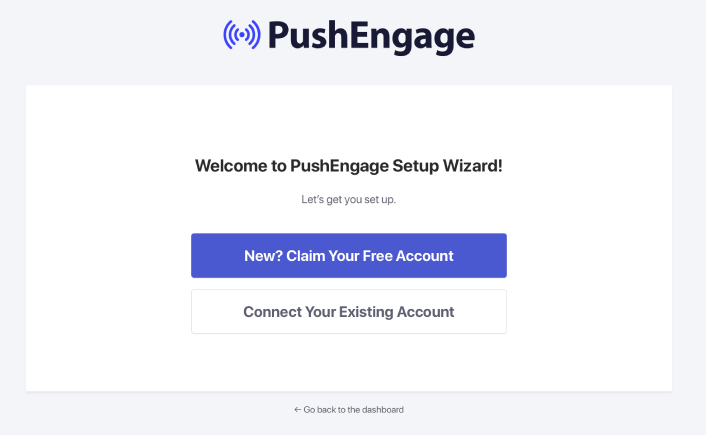
O assistente é bastante simples. Se você é um novo usuário, clique em Novo? Reivindique sua conta gratuita . E se você já se inscreveu, clique em Conectar sua conta existente .
Em seguida, você pode selecionar seu site no menu suspenso Selecionar um site em Conectar um site registrado se você já registrou um site durante a inscrição:
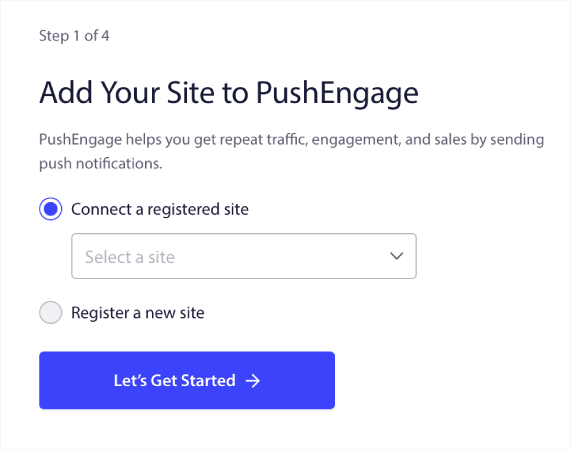
Ou você pode clicar em Registrar um novo site para adicionar um novo site se tiver um plano de preços Premium ou superior. Na próxima etapa, o assistente de integração solicitará que você instale outros plug-ins essenciais do WordPress.
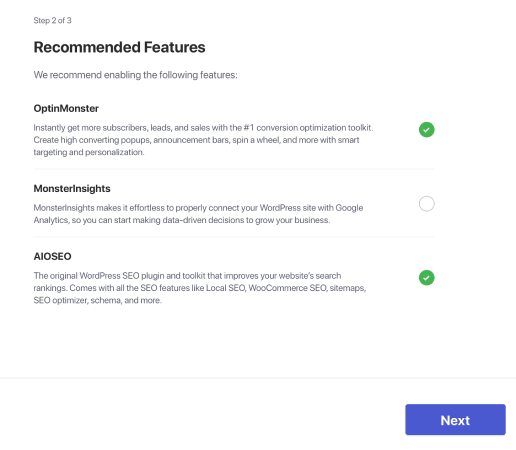
Você verá esta mensagem de sucesso do assistente se seguir todas as etapas corretamente:
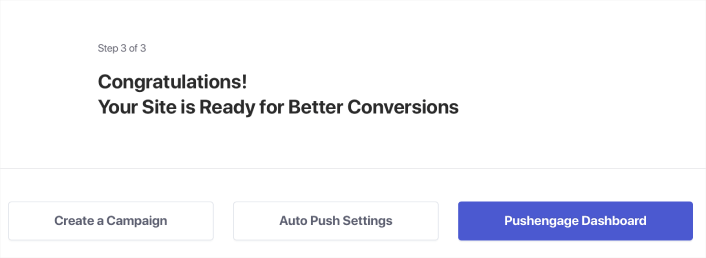
Agora você está pronto para criar campanhas e modais pop-up de notificação por push.
Passo #4: Crie um Segmento Dinâmico para Suas Campanhas Push
Antes de criar uma campanha, você deve configurar segmentos e grupos de público para enviar mensagens push personalizadas.
Nada supera o nível de personalização que você pode obter criando segmentos e grupos de público para seus assinantes de notificação por push. Acesse PushEngage »Público e comece a criar segmentos e grupos de público imediatamente.
Na guia Segmentos , você pode criar novos segmentos ou editar os existentes:
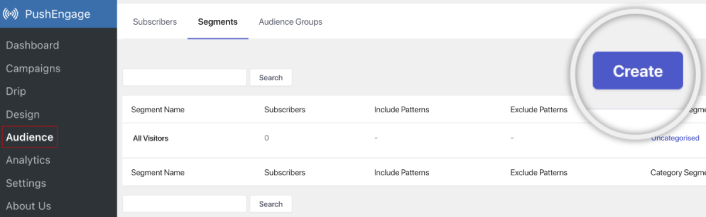
Certifique-se de criar um novo segmento e dar a ele o nome desejado. Para nosso exemplo, usaremos “ Conversões recentes ” como o nome de nosso segmento. Você pode nomeá-lo como quiser.
OBSERVAÇÃO: antes de adicionar o código de segmentação dinâmica à sua página de destino, você deve criar um segmento com o mesmo nome do seu código. Se os nomes não corresponderem, esse trecho de código não funcionará.
Etapa 5: adicione o código de segmentação dinâmica à sua página de agradecimento
Se o seu site ainda não tem uma página de agradecimento, vá em frente e crie uma. Na sua página de agradecimento, adicione um bloco HTML. Em seguida, adicione este código ao seu bloco HTML:
<script> var days = 15; window._peq.push(["add-to-dynamic-segment", "Recent Conversions", days]); </script>Você pode usar o snippet de código de segmentação dinâmica para adicionar assinantes que acessaram a página de agradecimento a um segmento chamado “Conversões recentes”. O mais legal é que todo assinante só fica lá por 15 dias.

Olhe para esta parte do código que diz:
var days =15;Essa linha determina quanto tempo seus assinantes ficarão nesse segmento quando visitarem essa página. Se você editar essa linha, poderá defini-la para qualquer intervalo de dias personalizado que desejar. E assim que esse intervalo de dias terminar, seus assinantes serão automaticamente removidos desse segmento e enviados para um segmento de todos os assinantes. Se eles também estiverem inscritos em outros segmentos, isso não será afetado.
Agora, olhe para esta parte do código que diz:
window._peq.push(["add-to-dynamic-segment", "Recent Conversions", days]);Aqui, você pode alterar o nome do seu segmento. Simplesmente troque “Conversões recentes” pelo nome do seu segmento.
Além disso, você pode criar segmentos dinâmicos para QUALQUER página de destino que desejar. Portanto, não é como se você só pudesse enviar notificações push de comércio eletrônico como esta:
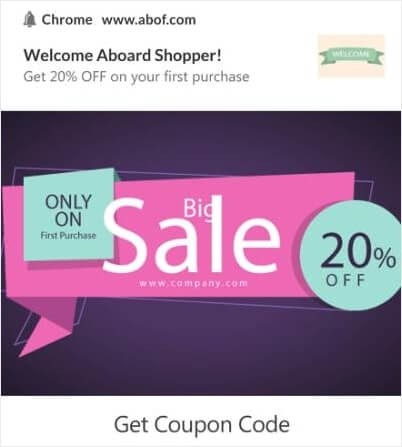
Pense em conversões regulares em qualquer site. Você pode tentar enviar um e-book gratuito para um segmento dinâmico:
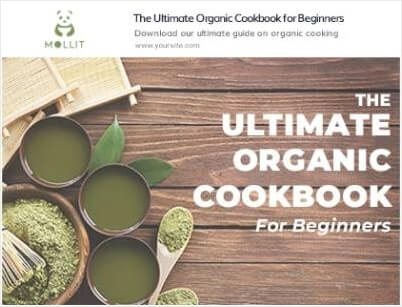
Ou até mesmo enviar ofertas de afiliados para um segmento específico:
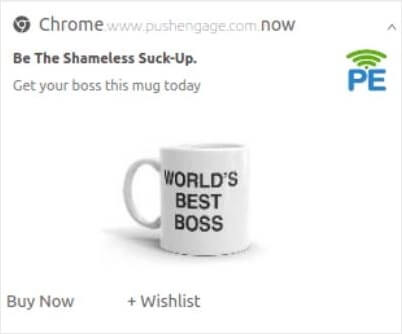
Envie convites para webinars:
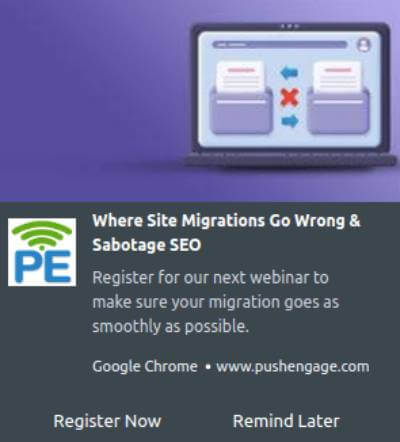
E até mesmo enviar recomendações de conteúdo:
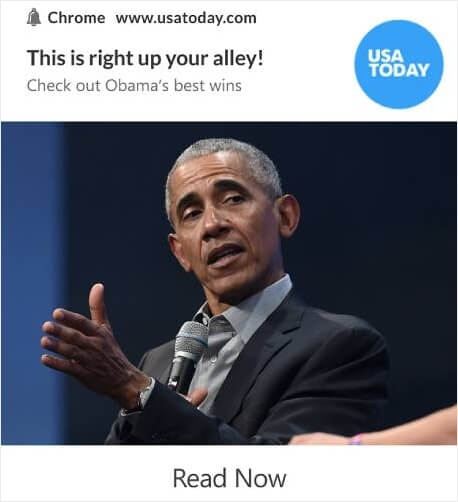
As próximas partes deste artigo são sobre como aproveitar ao máximo seus segmentos dinâmicos. Mas se você precisar de alguma inspiração para suas campanhas push, confira esta lista de exemplos de notificações push.
Como criar uma campanha de notificações por push direcionada
Vá para o painel PushEngage e vá para Campaign » Drip Autoresponders e clique em Create New Drip Autoresponder :

Em seguida, nomeie sua campanha (sugerimos algo como Gotejamento de boas-vindas) e, em Conteúdo , selecione a opção que diz “ Enviar notificação imediatamente após a inscrição do usuário “):
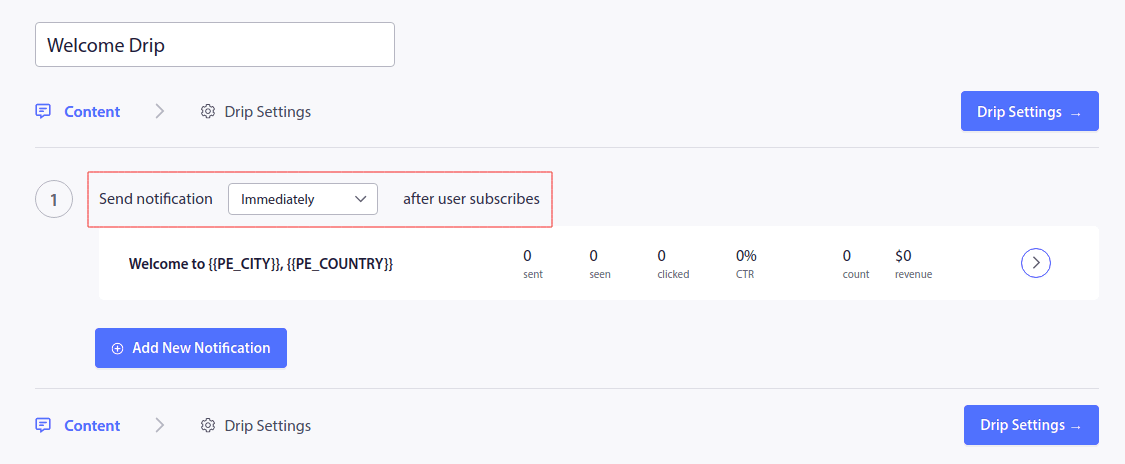
Neste ponto, você pode clicar na seta ao lado da notificação para editar o conteúdo de sua notificação.
Se você tiver um plano Premium ou Enterprise com PushEngage, poderá adicionar mais de uma notificação para criar uma sequência de mensagens de boas-vindas automatizadas. Basta clicar em Adicionar nova notificação e editar o conteúdo.
Depois de terminar, clique em Configurações de gotejamento e selecione a opção de enviar sua campanha de boas-vindas a todos os assinantes:
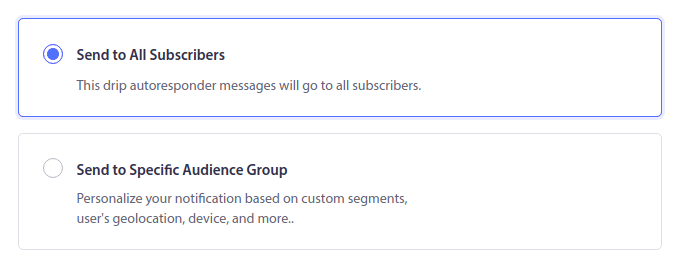
Em seguida, role para baixo para definir seus próprios parâmetros UTM para rastrear as notificações push:
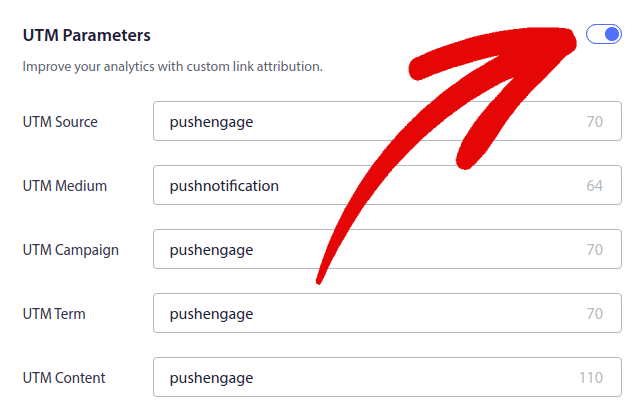
E quando terminar, role para cima e clique no botão Ativar resposta automática :
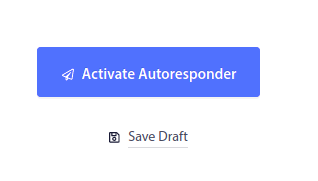
E pronto!
Como enviar uma transmissão de notificações por push direcionada
Dirija-se ao seu painel PushEngage e vá para Campaign » Push Broadcasts e clique no botão Create a New Push Broadcast :
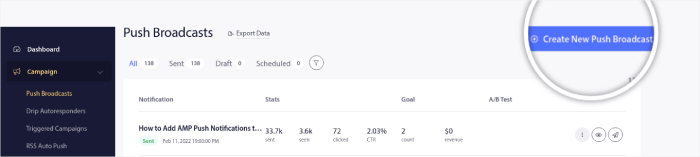
Na guia Conteúdo , adicione o conteúdo da notificação por push:
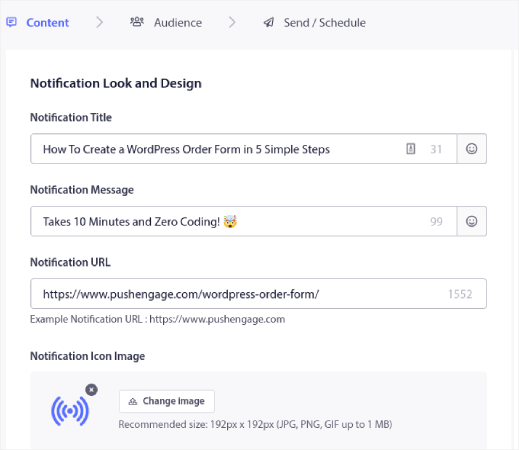
E você pode configurar um teste A/B para aumentar suas taxas de cliques ou agendar suas transmissões push para obter mais visualizações. Em ambos os casos, você deve verificar nossas práticas recomendadas de notificação por push para obter os melhores resultados.
Como criar modais pop-up de notificação por push
Um modal pop-up de notificação por push é uma pequena janela que aparece na parte superior de um site ou interface de aplicativo móvel para exibir uma mensagem ou notificação ao visitante do site.
O modal pop-up pode ser acionado por vários eventos. Você pode configurar pop-ups para serem acionados na visita à página, na profundidade da rolagem e até mesmo em ações personalizadas, como clicar no botão.
Normalmente, você verá uma chamada para ação no modal pop-up, como “Inscrever-se” ou “Permitir” para obter o consentimento dos visitantes para enviar notificações por push. Se você seguir este tutorial, poderá criar um pop-up como este:

Você pode criar modais pop-up que podem segmentar assinantes diretamente ou criar pop-ups regulares que simplesmente coletam assinantes com os atributos padrão, como geolocalização e navegador.
Volte para o painel do WordPress. Vá para PushEngage »Design :
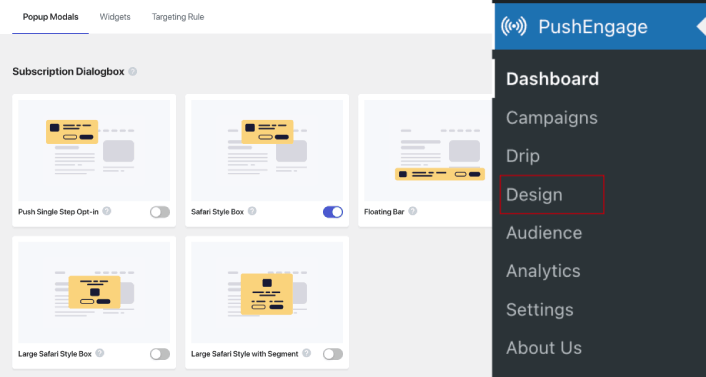
E você pode configurar quantos modais pop-up quiser. Obviamente, você pode garantir que eles sejam acionados em momentos diferentes em Opções de exibição para cada modal pop-up.
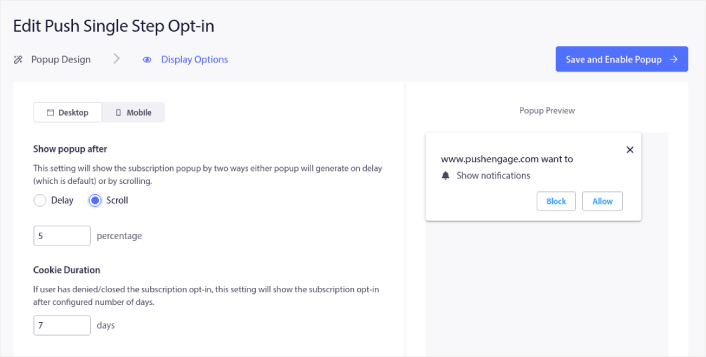
A ideia aqui é dar aos seus visitantes um motivo sólido para se inscrever. Se precisar de ajuda com isso, confira nosso artigo sobre como criar um opt-in de notificação por push personalizado.

E se você deseja criar modais pop-up mais direcionados, pode usar as regras de segmentação na guia Regra de segmentação :
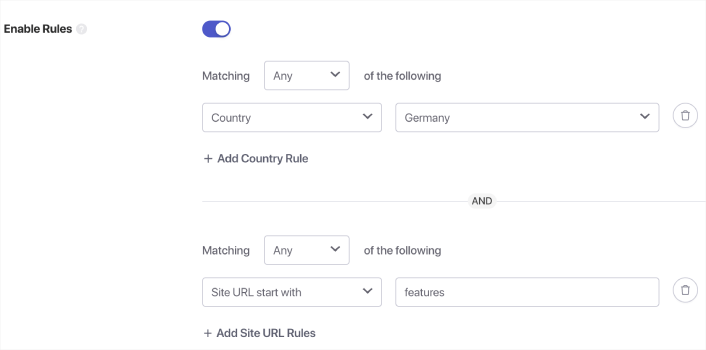
Essas são regras de segmentação globais e terão preferência sobre regras de segmentação para modais pop-up individuais. Mas, se desejar, você pode criar regras de segmentação robustas para cada modal editando-as.
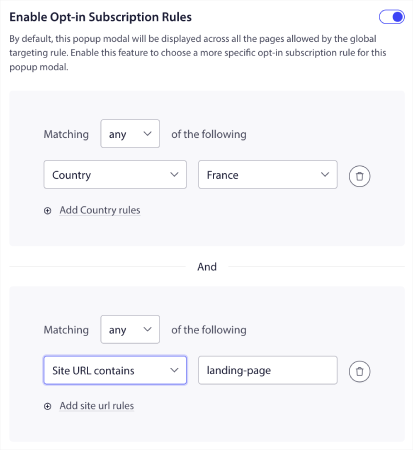
Por exemplo, você pode criar modais pop-up em diferentes idiomas para segmentar visitantes de diferentes países.
E se você quiser alguns modelos com uma alta taxa de cliques para começar, você deve verificar este artigo sobre opt-ins de notificação push de alta conversão.
O que fazer antes de usar a segmentação dinâmica
Você está quase pronto.
Antes de começar a enviar notificações por push, você precisará configurar uma inscrição para o seu site. Seu opt-in converterá os visitantes da web em assinantes de notificação por push. Portanto, este é um elemento crítico.
Se precisar de alguma inspiração, você pode conferir este artigo sobre opt-ins de notificação push de alta conversão. Depois de configurar o opt-in, seu site pode coletar assinantes. Mas como você sabe que seu opt-in está funcionando corretamente?
E mesmo antes de começar a usar a segmentação dinâmica para campanhas bush, você deve configurar outras campanhas push que saibam engajar e converter.
Portanto, a coisa sensata a fazer é configurar uma notificação push de boas-vindas.
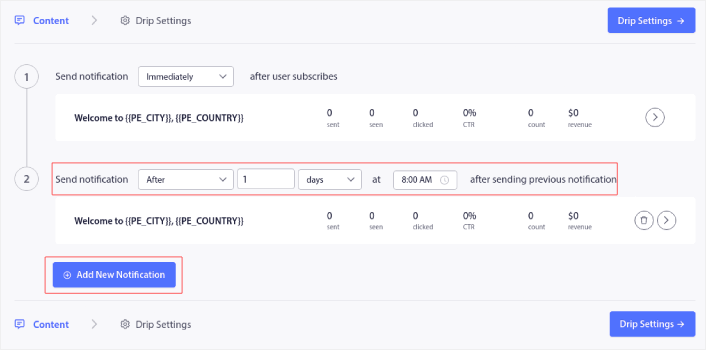
Dica profissional: você deve gastar algum tempo em um teste em grande escala de suas notificações push. Isso solucionará os problemas mais comuns e você não perderá seu tempo tentando resolver problemas mais tarde.
O que fazer depois de usar a segmentação dinâmica
Isso é tudo para este, pessoal!
Se você achou este artigo útil, certifique-se de deixar um comentário abaixo.
Começar com notificações push direcionadas pode parecer intimidador. Mas se você ficar de olho no rastreamento e na análise de metas, ficará bem. Mais importante, você terá muito mais lucro com a ajuda de campanhas de notificação push. Aqui estão alguns recursos interessantes para você começar:
- Como usar notificações push de retargeting para dobrar sua receita
- Como classificar suas notificações push e encontrar campanhas vencedoras
- Como limpar listas de assinantes de notificações por push (fácil)
- Como enviar notificações push RSS automaticamente
- Como usar notificações push para promover um site de notícias
- Como usar notificações push de vendas cruzadas para dobrar suas vendas
- Como usar notificações push de abandono de navegação (4 etapas)
Se você é novo em notificações push, você deve experimentar o PushEngage. O PushEngage é o software de notificação por push nº 1 do mercado. E suas campanhas estarão em boas mãos.
Portanto, se você ainda não o fez, comece a usar o PushEngage hoje mesmo!
